ระบุและแก้ไขข้อผิดพลาดด้วยการเดินทางเรื่องการดูแลลูกค้าแบบเรียลไทม์
เนื่องจากผู้คนมีวิธีเชื่อมต่อกับบริษัทต่างๆ มากขึ้น การมอบประสบการณ์ที่สอดคล้องและราบรื่นให้กับลูกค้าจึงมีความสำคัญมากขึ้น Dynamics 365 Customer Insights - Journeys ช่วยให้คุณสามารถระบุและแก้ไขปัญหาของลูกค้าได้อย่างราบรื่น
บทความนี้จะแนะนำคุณตลอดสามขั้นตอนของการเดินทางเรื่องการดูแลลูกค้า: (1) การระบุและการดำเนินการกับปัญหาของลูกค้าและแจ้งพวกเขาผ่านข้อความ (2) การเปิดตั๋วสนับสนุนเพื่อติดตามความคืบหน้าการดูแล และ (3) อัปเดตลูกค้าผ่านช่องทางการสื่อสาร (อีเมล) เกี่ยวกับสถานะของตั๋วสนับสนุน
ต่อไปนี้เป็นกิจกรรมบางส่วนที่เกี่ยวข้องในวงจรชีวิตการดูแลลูกค้า:
- ระบุข้อผิดพลาดร้ายแรง: อุปกรณ์ที่คุณขายให้กับลูกค้ามีข้อผิดพลาดที่สำคัญซึ่งจะถูกบันทึกไว้ใน Dataverse และแจ้งให้ลูกค้าทราบผ่านทางข้อความ โปรดทราบว่าต้องมีการระบุความรุนแรงของปัญหาอุปกรณ์ก่อนที่จะส่งข้อความ
- สร้างตั๋วสนับสนุน: ตั๋วจะถูกสร้างขึ้นตามข้อความและจะมีรหัสข้อผิดพลาดและรหัสอุปกรณ์เพื่อให้ติดตามได้ง่ายสำหรับลูกค้าและเจ้าของ
- สถานะตั๋วสนับสนุน: นี่คือขั้นตอนสุดท้ายซึ่งหากมีการอัปเดตสถานะของตั๋ว ระบบจะส่งอีเมลพร้อมสถานะ
ที่นี่ คุณจะได้เรียนรู้วิธีใช้การเดินทางใน Customer Insights - Journeys เพื่อส่งข้อความเมื่อมีข้อผิดพลาดร้ายแรงกับอุปกรณ์ สร้างตั๋วสนับสนุนที่มีรหัสข้อผิดพลาดและแอตทริบิวต์ที่แมปรหัสอุปกรณ์ และส่งอีเมลเมื่อมีการเปลี่ยนแปลงสถานะในตั๋วสนับสนุน
ข้อกำหนดเบื้องต้น
หากต้องการสร้างการเดินทางเรื่องการดูแลลูกค้า คุณต้องเข้าถึงแอสเซทต่อไปนี้:
- ทริกเกอร์ที่กำหนดเอง: ทริกเกอร์เหล่านี้ช่วยให้คุณเรียกโฟลว์ Power Automate และตอบสนองต่อกิจกรรมของลูกค้าได้แบบเรียลไทม์ คุณจะใช้ทริกเกอร์สองตัวที่เป็น อุปกรณ์อินเทอร์เน็ตในทุกสิ่ง (IoT) ทำงานผิดปกติ และ PA สร้างกรณี ทริกเกอร์ที่กำหนดเองช่วยให้คุณสร้างการเดินทางหลายรายการที่ทำงานร่วมกันอย่างมีเหตุผล การทริกเกอร์การดำเนินการที่กำหนดเองทำหน้าที่เป็นกาวเชื่อมระหว่างการเดินทางหรือระหว่างการเดินทางกับกระบวนการแบบกำหนดเอง เรียนรู้เพิ่มเติม: ส่งทริกเกอร์จากการเดินทางเพื่อเรียกใช้การเดินทางอื่นหรือโฟลว์ Power Automate
- ข้อความ: จำเป็นต้องมีข้อความ 1 ข้อความเพื่อส่งการแจ้งเตือนการสนับสนุนให้กับลูกค้า ข้อความช่วยให้คุณสื่อสารกับลูกค้าได้โดยตรงผ่านอุปกรณ์เคลื่อนที่ เรียนรู้เพิ่มเติม: สร้างข้อความขาออก
- โฟลว์ Power Automate:คุณต้องการหนึ่งโฟลว์เพื่อสร้างกรณีใหม่ทุกครั้งที่ลูกค้า ping ซึ่งจะช่วยคุณในการเปิดใช้งานทริกเกอร์ที่กำหนดเอง เริ่มต้นใช้งานด้วย Power Automate
ขั้นตอนที่ 1 ส่งข้อความเมื่อมีข้อผิดพลาดร้ายแรงกับอุปกรณ์
สิ่งแรกที่คุณต้องทำคือ สร้างการเดินทาง ซึ่งจะช่วยคุณในการระบุรหัสข้อผิดพลาดร้ายแรงที่อุปกรณ์ของลูกค้าสร้างและแยกความแตกต่างตามระดับความวิกฤต โดยจะเปิดใช้งานเมื่อรหัสข้อผิดพลาดเกินค่าที่ระบุเท่านั้น
ขอแนะนำให้ทดสอบทริกเกอร์ของคุณก่อนที่จะใช้ในสถานการณ์ของลูกค้า คุณสามารถทดสอบทริกเกอร์ภายในแอป Customer Insights - Journeys ซึ่งช่วยหลีกเลี่ยงความจำเป็นในการสร้างเว็บไซต์พร็อกซีหรือสคริปต์ Python หากต้องการทดสอบทริกเกอร์ข้อผิดพลาดร้ายแรง ให้ไปที่ ทริกเกอร์ แล้วเลือกทริกเกอร์ อุปกรณ์ IoT ทำงานผิดปกติ ในส่วน ทดสอบการส่ง เลือก ผู้ติดต่อ ให้ป้อน รหัสข้อผิดพลาด และ รหัสอุปกรณ์ และเรียกใช้การทดสอบโดยเลือก ทดสอบการส่ง หากทริกเกอร์ทำงานตามที่ต้องการ คุณสามารถไปยังขั้นตอนถัดไปเพื่อสร้างการเดินทางของคุณได้
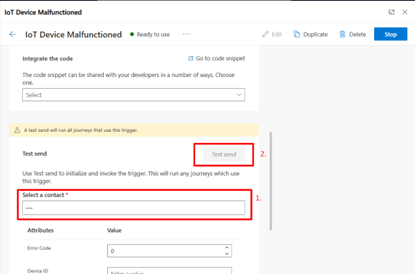
ไปที่ Customer Insights - Journeys > การเดินทาง และเลือก + การเดินทางใหม่ ในแถบเครื่องมือด้านบน
ตั้งชื่อการเดินทาง เลือก ตามทริกเกอร์ เป็นชนิดการเดินทาง และค้นหาทริกเกอร์ อุปกรณ์ IoT ทำงานผิดปกติ หมายเหตุ : นี่คือทริกเกอร์แบบกำหนดเอง ไม่ใช่ทริกเกอร์แบบสำเร็จรูปที่รวมอยู่ในแอป Customer Insights - Journeys ทริกเกอร์เริ่มต้นการเดินทางทุกครั้งที่มีการเพิ่มรหัสข้อผิดพลาดของอุปกรณ์ใหม่ในตาราง Dataverse เรียนรู้เพิ่มเติม: สร้างทริกเกอร์ที่กำหนดเองใน Customer Insights - Journeys
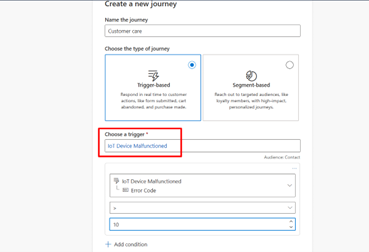
ต่อไป เลือก + เพิ่มเงื่อนไข เป็น แอตทริบิวต์ ของคุณ ซึ่งจะช่วยในการกำหนดว่าเมื่อใดที่สามารถส่งข้อความถึงลูกค้าที่เครื่องมีข้อผิดพลาดร้ายแรง คุณสามารถเลือกช่วงค่าที่กำหนดว่าควรส่งการแจ้งเตือนทางข้อความเมื่อใด

ในกรณีนี้ หากรหัสข้อผิดพลาดที่เลือกมีค่ามากกว่า 10 ข้อความ จะมีการส่ง SMS เนื่องจากรหัสข้อผิดพลาดมีมากกว่าค่าที่ระบุ ลูกค้าจึงเปิดกรณี ผู้ใช้งานจะไม่สามารถเริ่มต้นการเดินทางได้หากรหัสข้อผิดพลาดน้อยกว่าค่าที่ระบุ
หมายเหตุ
หมายเหตุ: เราได้เพิ่มเงื่อนไขในการรับรหัสข้อผิดพลาดก่อนที่จะเริ่มต้นการเดินทางของลูกค้า เนื่องจากจะช่วยให้เราเข้าใจอินโฟลว์การเดินทางได้ดีขึ้น และรับข้อมูลเชิงลึกเพิ่มเติมเกี่ยวกับการวิเคราะห์ลูกค้าโดยอนุญาตเพียงจำนวนกรณีวิกฤตที่เปิดโดยลูกค้าเท่านั้น
หลังจากเพิ่มเงื่อนไขแล้ว ให้เลือกปุ่ม สร้าง และการเดินทางจะเริ่มขึ้น
ขั้นตอนที่ 2 สร้างตั๋วสนับสนุนพร้อมรหัสข้อผิดพลาดและแอตทริบิวต์ที่แมปรหัสอุปกรณ์
หลังจากที่ลูกค้าเริ่มต้นการเดินทางแล้ว จะต้องสร้างกรณี Customer Insights - Journeys ช่วยให้ผู้ใช้สามารถสร้างทริกเกอร์แบบกำหนดเองที่เก็บและถ่ายโอนข้อมูลประเภทใดก็ได้ที่การเดินทางของลูกค้าอาจตอบสนอง ผู้ใช้ Customer Insights - Journeys สามารถควบคุมได้อย่างสมบูรณ์ว่าทริกเกอร์แบบกำหนดเองใดมีความหมายและข้อมูลใดที่พวกเขาสื่อสาร หากต้องการสร้างกรณี เราสร้างไทล์อื่นเพื่อเปิดใช้งานทริกเกอร์ที่กำหนดเอง:
จากนั้น เลือกเครื่องหมาย + ด้านล่างทริกเกอร์อุปกรณ์ IoT ทำงานผิดปกติบนพื้นที่ทำงานของตัวออกแบบการเดินทางเพื่อเพิ่มไทล์อื่นในการเดินทาง เลือกไทล์ เปิดใช้งานทริกเกอร์ที่กำหนดเอง ตอนนี้ คุณสามารถเลือกทริกเกอร์ที่กำหนดเอง PA สร้างกรณี (CX) จากบานหน้าต่างด้านขวาใต้ เลือกทริกเกอร์ที่กำหนดเอง
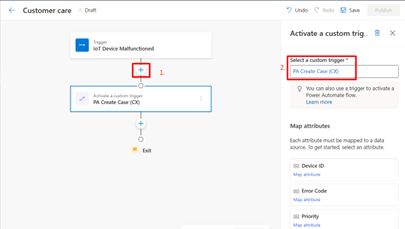
ตอนนี้ในบานหน้าต่างด้านขวาใต้ แมปแอตทริบิวต์ คุณสามารถดูส่วนต่างๆ ที่คุณสามารถแมปแอตทริบิวต์ด้วยค่าต่างๆ ได้ เลือกรหัสอุปกรณ์และรหัสข้อผิดพลาด และแมปแอตทริบิวต์เป็น แอตทริบิวต์>อุปกรณ์ IoT ทำงานผิดปกติ>รหัสอุปกรณ์ และ แอตทริบิวต์>อุปกรณ์ IoT ทำงานผิดปกติ>รหัสข้อผิดพลาด เรากำลังดำเนินการนี้เนื่องจากทริกเกอร์แบบกำหนดเองที่เปิดใช้งานต้องทราบว่าจะรับข้อมูลลูกค้าจากที่ใดเมื่อลูกค้ามาถึงขั้นตอนนี้ของการเดินทาง
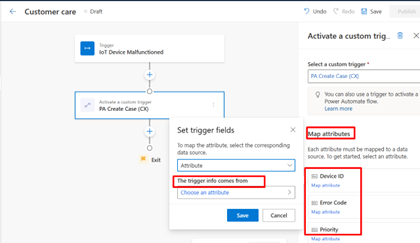
เมื่อโฟลว์ Power Automate ถูกทริกเกอร์ การดำเนินการนี้จะใช้ระดับความสำคัญและช่วยคุณในการประเมินว่าการเดินทาง ที่มีข้อผิดพลาดร้ายแรง ถูกทริกเกอร์หรือไม่ เลือก ลำดับความสำคัญ จากนั้นเลือก ค่า เพื่อกำหนดว่าเมื่อกรณีถูกสร้างขึ้น จะมีแฟล็กค่าวิกฤต
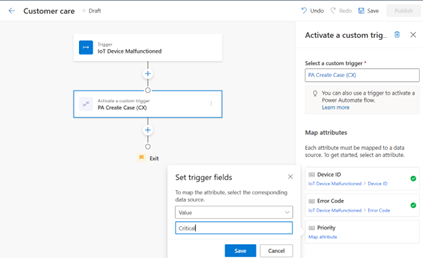
จากนั้น เลือกเครื่องหมาย + ใต้ทริกเกอร์ PA สร้างกรณี (CX) บนพื้นที่ทำงานของตัวออกแบบการเดินทางเพื่อเพิ่มไทล์อื่นในการเดินทาง เลือกไทล์ ส่งข้อความ
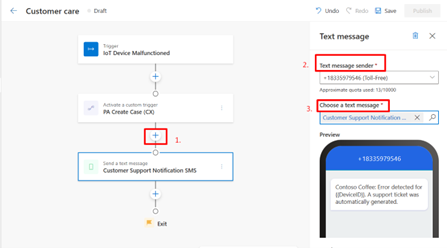
ในสถานการณ์นี้ SMS จะถูกส่งไปยังลูกค้าเพื่อแจ้งให้ทราบว่ามีการระบุข้อผิดพลาดและมีการสร้างตั๋วสนับสนุนแล้ว นอกจากนี้ ด้วยข้อความนี้ ลูกค้าจะได้รับลิงก์ที่พวกเขาสามารถติดตามสถานะตั๋วสนับสนุนได้อย่างง่ายดาย
หมายเหตุ
ขณะนี้ข้อความไม่ได้ส่งหรือถูกตีกลับเนื่องจากสาเหตุหลายประการเมื่อส่งไปยังลูกค้า ลักษณะการทำงานนี้จะแสดงใน รายละเอียดการโต้ตอบการจัดส่ง เมื่อมีการส่งข้อความ คุณอาจเห็นสิ่งนี้ใน บานหน้าต่างด้านขวา ใต้ส่วน การวิเคราะห์ ข้อมูลนี้แจ้งให้คุณทราบถึงสาเหตุที่เป็นไปได้ว่าทำไมแต่ละช่องทาง ไม่ว่าจะเป็นอีเมลหรือ SMS จึงไม่ส่ง
คุณสามารถไปที่ ศูนย์ความยินยอม และเลือกจุดติดต่อที่ต้องการเพื่อดูว่าเหตุใดข้อความจึงไม่ถูกส่งหรือถูกตีกลับภายใต้ สถานะความยินยอม
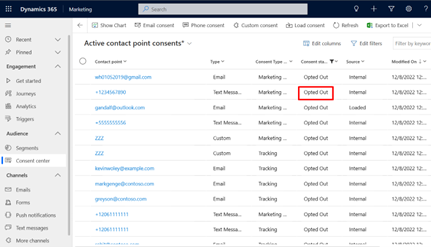
ตอนนี้ ในบานหน้าต่างซ้ายล่าง เลือก การตลาดแบบผลักออก จากนั้นในบานหน้าต่างด้านซ้าย เลือก ลูกค้า>ผู้ติดต่อ คุณสามารถดูข้อมูลการโต้ตอบทางการตลาดได้ที่นี่ ซึ่งจะเป็นประโยชน์กับพนักงานขายของคุณในการพิจารณาว่าลูกค้ามีปฏิกิริยาอย่างไรต่อข้อความ อีเมล หรือการแจ้งเตือนแบบพุชที่ส่งถึงพวกเขา
ขั้นตอนที่ 3: ส่งอีเมลเมื่อมีการเปลี่ยนแปลงสถานะในตั๋วสนับสนุน
สำหรับการเปลี่ยนแปลงสถานะตั๋วสนับสนุน คุณต้องสร้าง ทริกเกอร์ Dataverse ซึ่งช่วยให้คุณควบคุมการเริ่มต้น การปรับเปลี่ยนในแบบของคุณ และการวัดผลการเดินทางของลูกค้าของคุณได้อย่างสมบูรณ์ ตัวอย่างเช่น เมื่อใดก็ตามที่สถานะของตั๋วสนับสนุนเปลี่ยนแปลง ไม่ว่าจะได้รับการแก้ไขแล้วหรือยังคงดำเนินการอยู่ สถานะของตั๋วสนับสนุนจะให้ข้อมูลสถานะกรณีที่อัปเดตแก่ลูกค้าทันที
ไปที่ Customer Insights - Journeys > ทริกเกอร์ และเลือก + ทริกเกอร์ใหม่ ในกรณีนี้ ตั้งชื่อทริกเกอร์ของคุณเป็น เปลี่ยนสถานะกรณีการสนับสนุนแล้ว และการดำเนินการเป็น เมื่อเรกคอร์ดที่เกี่ยวข้องกับลูกค้าถูกสร้างขึ้นหรืออัปเดต
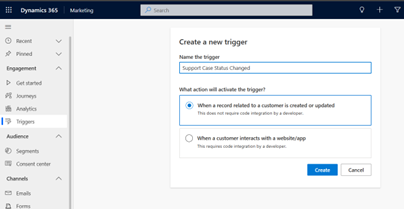
จากนั้นเลือกตารางจาก Dataverse ที่มีข้อมูลเกี่ยวกับกรณีและปัญหาที่ขอรับการสนับสนุน ที่นี่จะมีการเลือกตาราง "กรณีและปัญหา"
เนื่องจากตาราง Dataverse สามารถมีแอตทริบิวต์ผู้ชมได้มากกว่าหนึ่งรายการ ขั้นตอนต่อไป ("แอตทริบิวต์ใดมีผู้ชม") จึงอนุญาตให้คุณเลือกแอตทริบิวต์ที่มีผู้ชมที่ต้องการได้
ในขั้นตอนสุดท้าย คุณสามารถเลือกการดำเนินการที่เปิดใช้งานทริกเกอร์ Dataverse ซึ่งรวมถึงการเลือกคอลัมน์ที่ต้องเป็นส่วนหนึ่งของการปรับปรุงหรือการเปลี่ยนแปลง
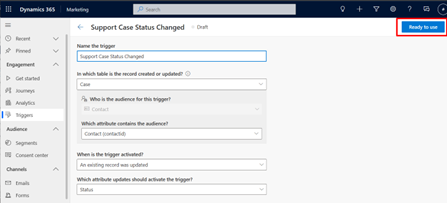
เมื่อสร้างแล้ว คุณสามารถเผยแพร่ทริกเกอร์ได้โดยเลือกปุ่ม พร้อมใช้งาน ทำให้สามารถใช้ทริกเกอร์นี้เป็นส่วนหนึ่งของการเดินทางสดได้
ตอนนี้ คุณสามารถใช้ทริกเกอร์ Dataverse นี้ในการเดินทาง และสร้างการเดินทางใหม่โดยใช้ทริกเกอร์นี้ (ทริกเกอร์การเดินทางตามการเปลี่ยนแปลงของเรกคอร์ด Dataverse)
ตั้งชื่อการเดินทาง เลือกตามทริกเกอร์เป็นชนิดการเดินทาง และเลือก + เพิ่มเงื่อนไข เป็นแอตทริบิวต์ของคุณ เมื่อเปลี่ยนสถานะกรณีการสนับสนุนแล้ว>เหตุการณ์>คำอธิบายรายการของสถานะ
ถัดไป คุณสามารถเลือกค่าของคุณเพื่อทริกเกอร์การเดินทางนี้เฉพาะเมื่อสถานะถูกเปลี่ยนเป็นกรณีที่แก้ไขแล้วเท่านั้น ทริกเกอร์นี้เริ่มดำเนินการทุกครั้งที่สถานะตั๋วสนับสนุนมีการเปลี่ยนแปลง
จากนั้น เลือกเครื่องหมาย + ด้านล่างทริกเกอร์เปลี่ยนสถานะกรณีการสนับสนุนแล้วบนพื้นที่ทำงานของตัวออกแบบการเดินทางเพื่อเพิ่มไทล์อื่นในการเดินทาง เลือกไทล์ ส่งอีเมล ที่แจ้งว่า "กรณีของคุณได้รับการแก้ไขแล้ว"
ข้อมูลสำคัญเกี่ยวกับการเดินทางเรื่องการดูแลลูกค้า
ลูกค้าของคุณมีแนวโน้มที่จะมีส่วนร่วมกับแผนกและบริการต่างๆ ตลอดอายุการใช้งาน การโต้ตอบเหล่านี้แต่ละครั้ง เช่น การสมัครที่เสร็จสมบูรณ์หรือการปิดปัญหาการสนับสนุนมอบโอกาสในการเชื่อมต่อลูกค้าของคุณอย่างใกล้ชิดยิ่งขึ้น การแจ้งเตือนลูกค้าเกี่ยวกับข้อผิดพลาดร้ายแรงในอุปกรณ์ของพวกเขาผ่านช่องทางการแจ้งเตือนที่เหมาะสม และการติดตามสถานะของคำขอรับการสนับสนุนที่ปรับแต่งได้ ช่วยให้พวกเขาทราบล่วงหน้าในกรณีนี้ได้เป็นอย่างดี การเดินทางของ Customer Insights - Journeys นี้ไม่เพียงแต่ช่วยคุณในการสร้างกรณีและติดตามสถานะเท่านั้น แต่ยังช่วยลูกค้าในการติดตามวิธีที่พนักงานขายของพวกเขาอาจใช้ข้อมูลการวิเคราะห์ด้วย ข้อมูลสามารถใช้ติดตามข้อมูลเชิงลึกที่เป็นประโยชน์ เช่น สาเหตุที่ข้อความไม่ส่งหรือถูกตีกลับ และอื่นๆ